Neste artigo você aprenderá como inserir e usar segmentação de dados em tabelas no Excel, com download gratuito da planilha.
1) Introdução
Quando trabalhamos com dados a execução de filtros é algo extremamente rotineiro e útil. No Excel, temos à disposição vários recursos de filtragem. Dentre estes recursos há no contexto de células de planilhas o autofiltro, conforme exemplifica a imagem seguinte (evidências em vermelho).
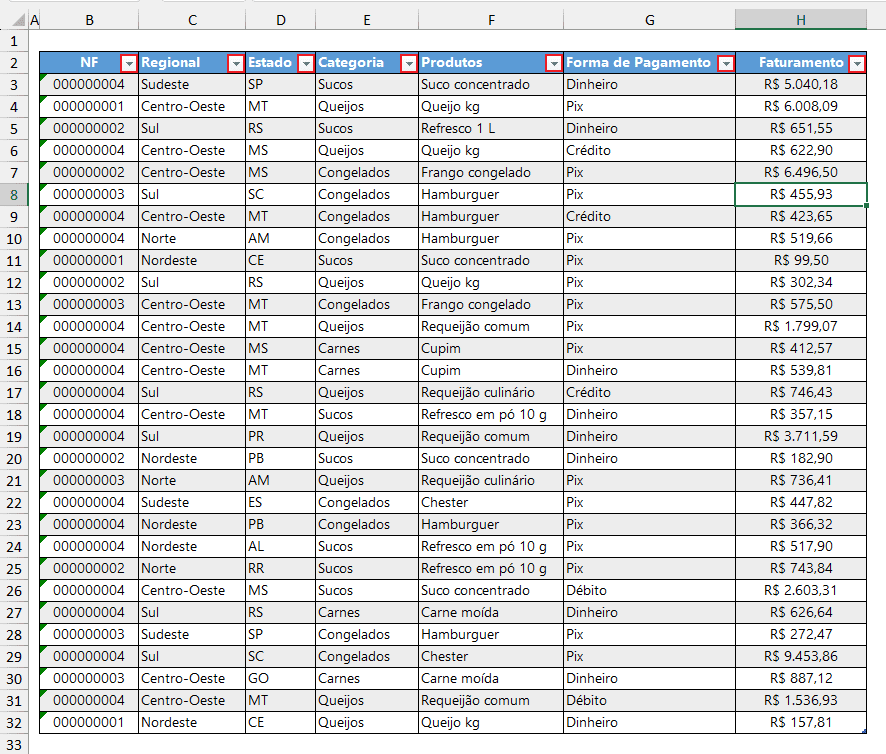
O autofiltro permite filtrar os dados escolhendo valores de entradas, seja por seleção direta ou indireta, através de parâmetros ou simples seleção. Para números, por exemplo, podemos selecionar uma faixa de valores maiores do que um certo valor, selecionar valores até um certo valor, não exibir apenas um certo valor etc.
No Excel, no contexto de células de planilhas, temos também as segmentações de dados que são extremamente úteis, funcionais e visuais no contexto de filtragem de dados baseados no formato de tabela, tabelas dinâmicas e ainda gráficos dinâmicos. É importante destacar que intervalos de dados “normais”, não formatados como tabelas, não suportam as segmentações de dados.
2) Passo a passo para inserir as segmentações
Separamos as etapas para a inserção das segmentações de dados de acordo com o objeto que será filtrado: tabelas, tabelas dinâmicas e gráficos dinâmicos.
2.1) Segmentação de dados em tabelas
O formato de tabela é um recurso fabuloso, dotado de expressivas vantagens. Acesse o link xxxx para saber como formatar dados como tabela e o link xxxx para conhecer as vantagens do formato de tabela no Excel.
Para inserir segmentações de dados e filtrar os dados de uma tabela, inicialmente selecione pelo menos 1 célula da tabela (não se faz necessário selecionar toda a tabela). Desta forma, a seleção poderá ser de uma célula do cabeçalho ou de algum registro.

Conforme imagem anterior, a seleção está adequada pois temos o endereço H8, que faz parte da última coluna da tabela.
Em seguida, identifique a guia contextual Design da Tabela. Ela será a última guia exibida na interface do Excel. Caso ela não esteja disponível: os dados não estão devidamente formatados como tabela e/ou a seleção não está na tabela.
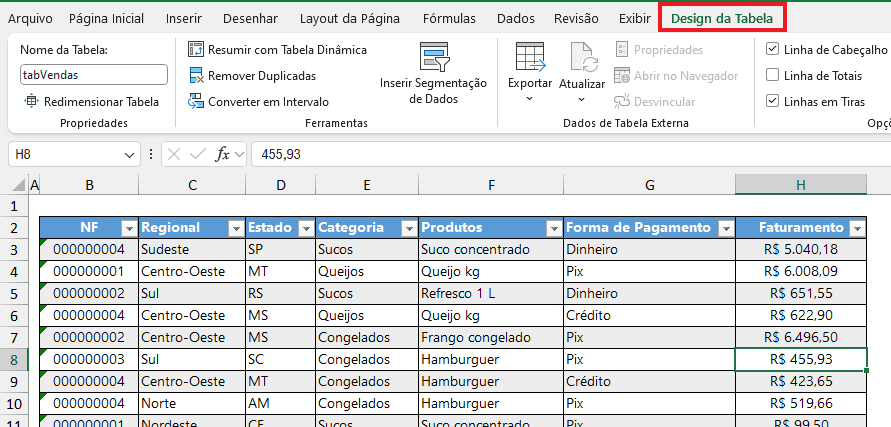
Acione o comando Inserir Segmentação de Dados, presente no grupo Ferramentas da guia Design da Tabela.
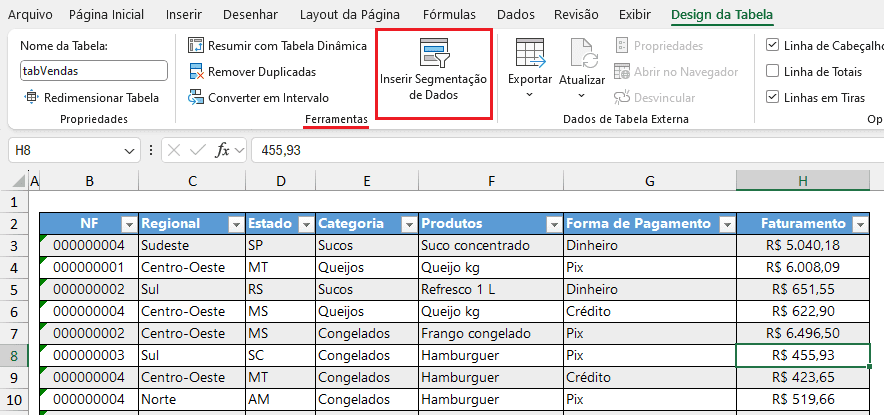
Ao clicar neste comando será exibida a opção para selecionarmos as colunas desejadas a implementar as segmentações de dados. A exibição ocorrerá na mesma ordem da fonte de dados (note na próxima imagem que a lista de colunas inicia por NF e encerra em Faturamento). Podemos selecionar uma ou mais colunas.
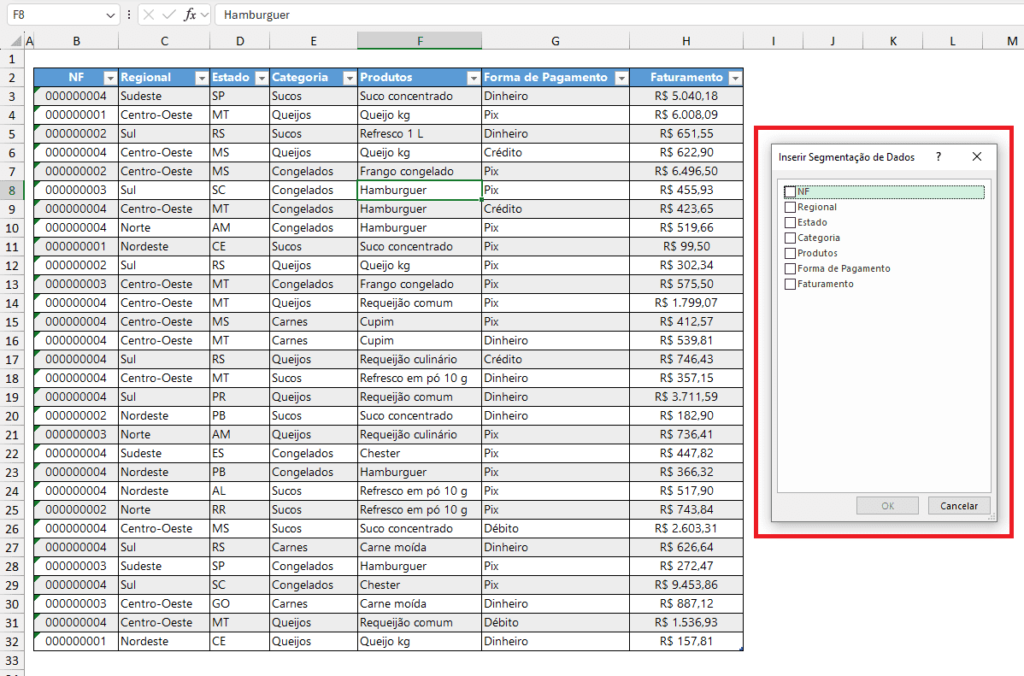
Devemos marcar a(s) coluna(s) desejada(s) e confirmar a seleção e Ok.
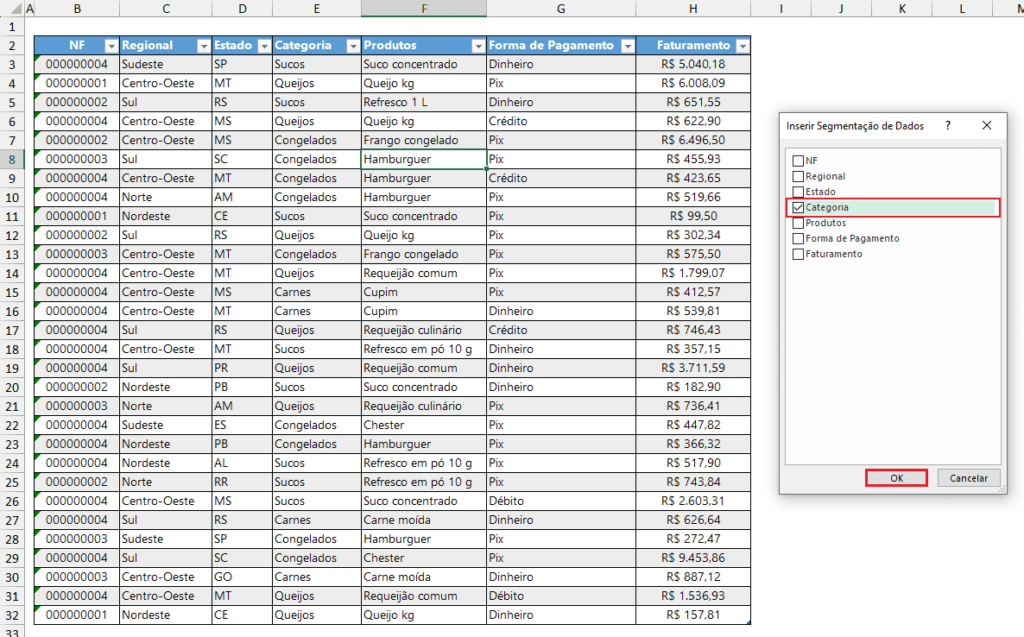
Na imagem anterior escolhemos apenas segmentar (filtrar) os dados através das categorias. Após a confirmação, será disponibilizada a segmentação das categorias, contendo todas as categorias presentes neste campo da fonte de dados.
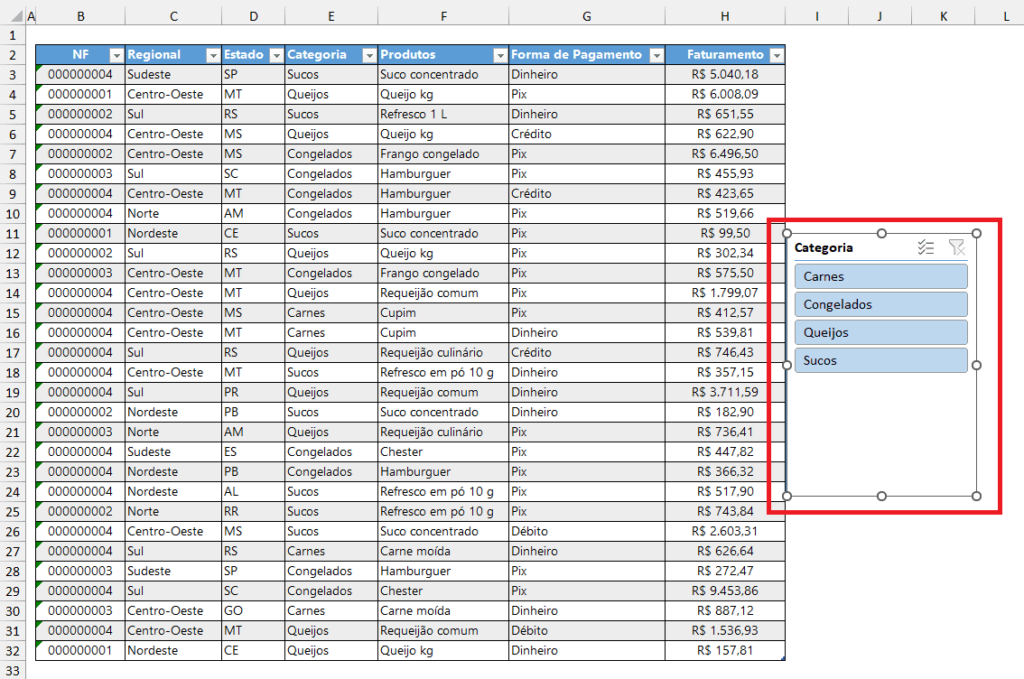
A segmentação de dados é um objeto especial que também possui sua guia contextual, que permite fazer alterações de tamanho, número de colunas, design, alinhamento etc. Podemos e devemos configurar as nossas segmentações, inclusive, redimensionar e mudar a posição.
A imagem seguinte já ilustra o uso da segmentação de dados inserida. Nela, fica evidente que clicamos para escolher apenas a categoria Congelados.
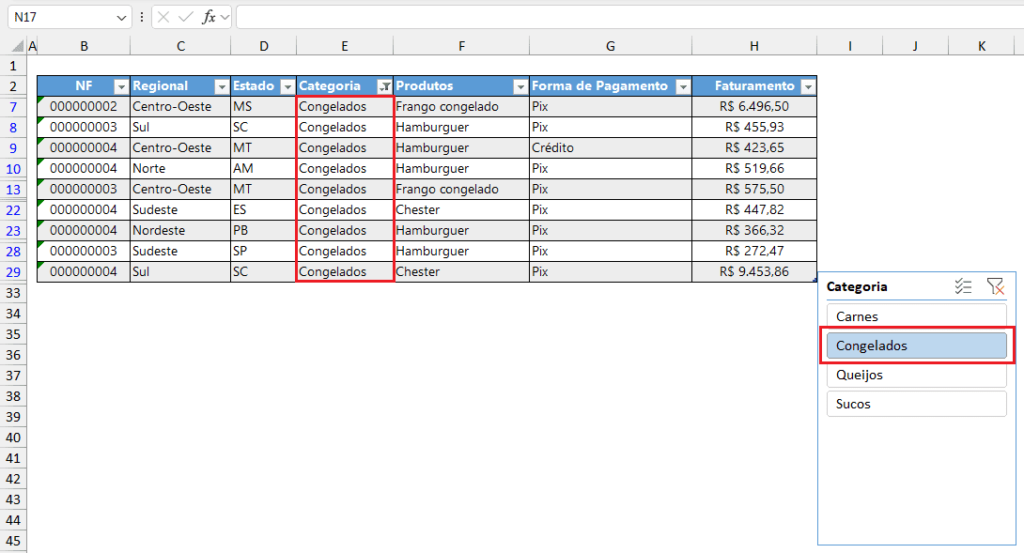
Note que os dados foram filtrados e são exibidos da mesma forma que ocorre com o autofiltro. Podemos repetir o processo e inserir mais segmentações de dados, contemplando várias outras colunas. A imagem seguinte ilustra o uso de 3 segmentações, devidamente redimensionadas e reposicionadas.
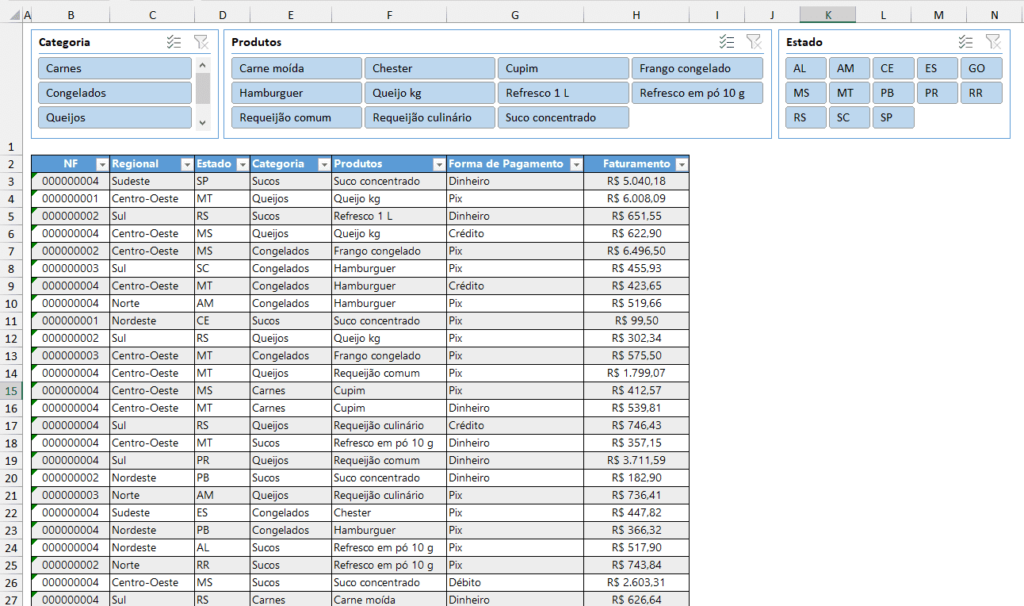
2.2) Segmentação de dados em tabelas dinâmicas
O processo para inserir segmentação de dados em tabelas dinâmicas é idêntico: inicialmente selecione pelos menos uma célula da tabela dinâmica e acesse a guia contextual em que está disponível o comando para Inserir Segmentação de Dados. No caso da tabela dinâmica, o comando encontra-se na guia Análise de Tabela Dinâmica, no grupo Filtrar.
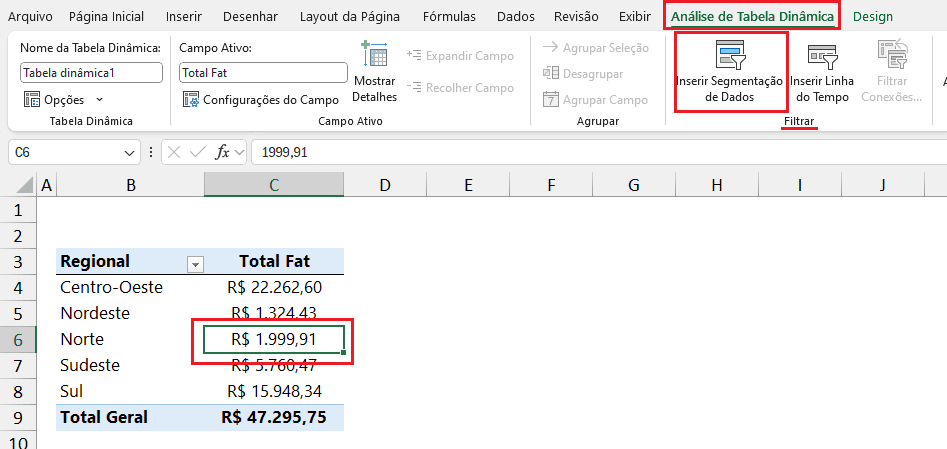
Em seguida escolhemos a(s) coluna(s) desejada(s) a usar para a segmentação e confirmamos.
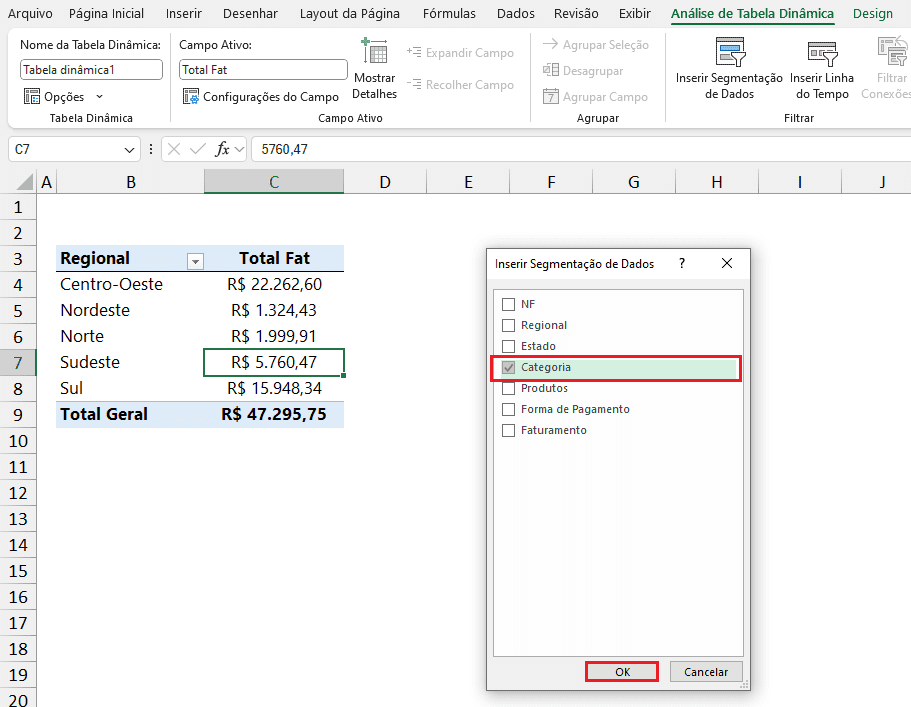
Por fim teremos então a segmentação inserida e já disponível para uso.
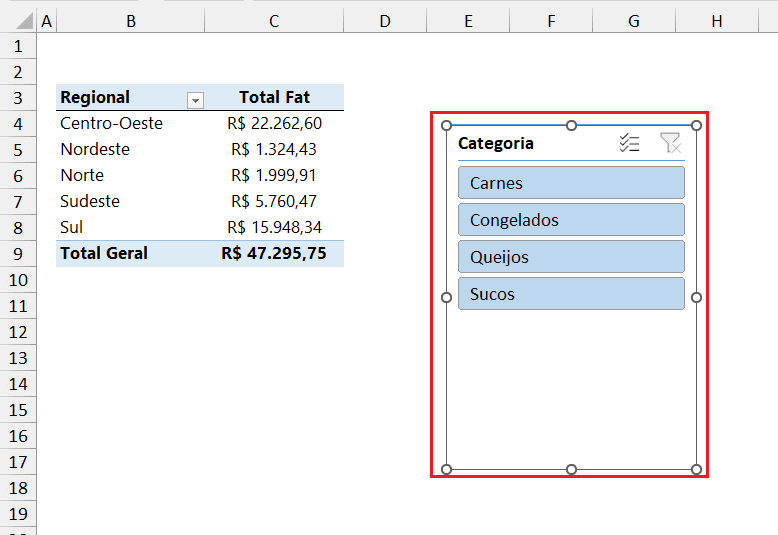
2.3) Segmentação de dados em gráficos dinâmicos
O processo é bem similar aos descritos. Inicialmente selecionamos o objeto (gráfico dinâmico).
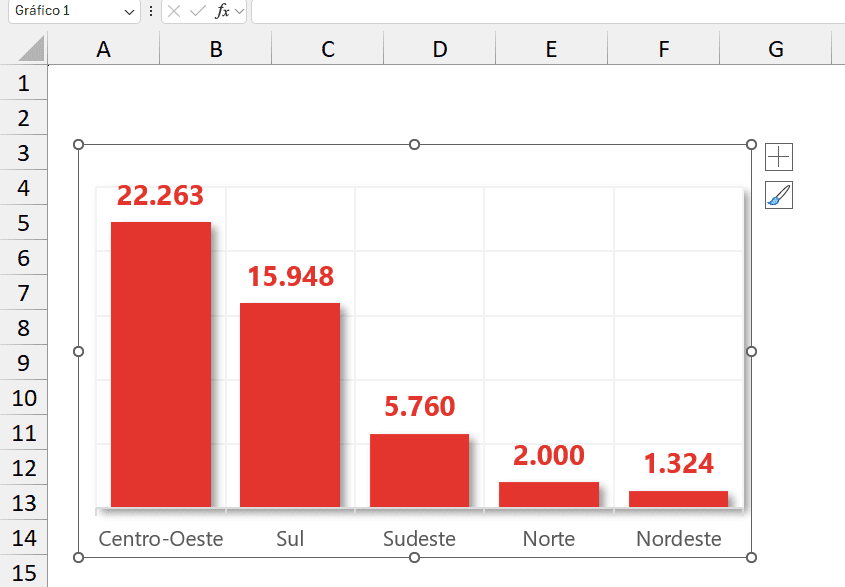
Em seguida acessamos a guia Contextual Análise de Gráfico Dinâmico e acionamos o comando Inserir Segmentação de Dados no grupo Filtrar.
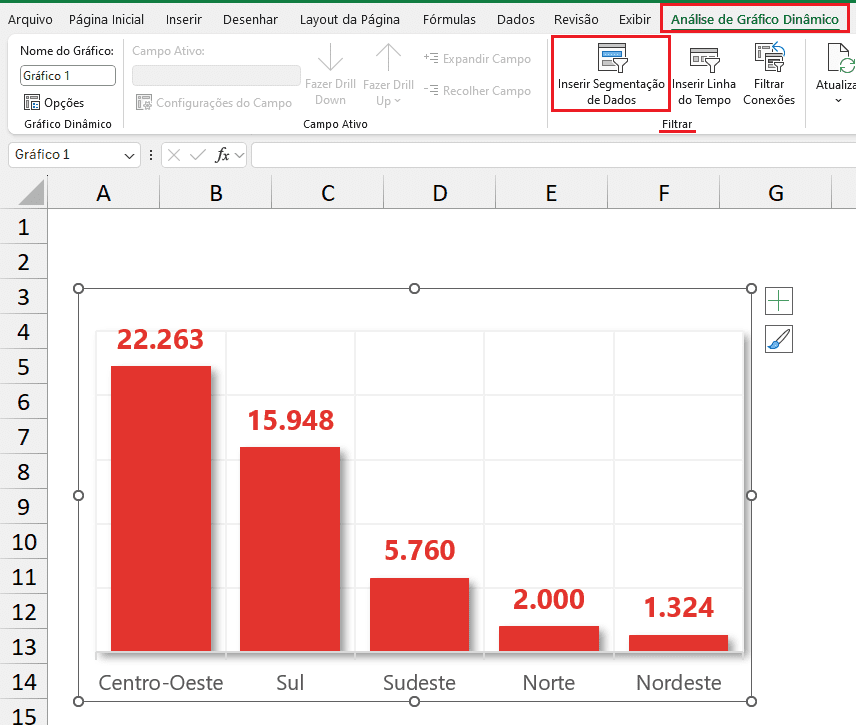
As colunas disponíveis para as segmentações serão disponibilizadas e selecionamos aquelas que desejamos.
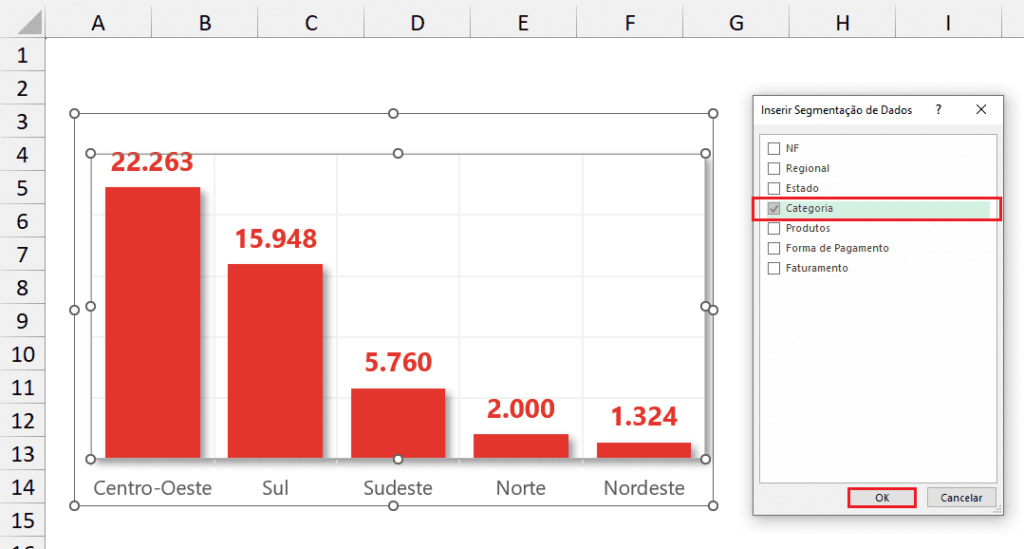
Por fim teremos o resultado desejado.
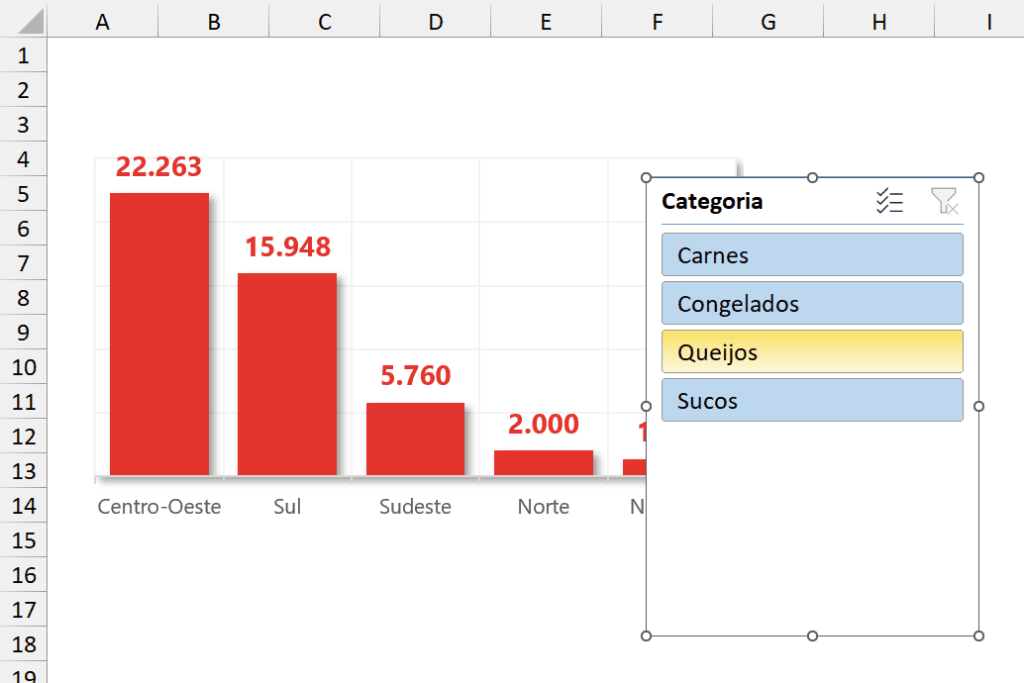
Especialmente para dashboards, o uso de segmentações de dados em tabelas dinâmicas e gráficos dinâmicos é um fator quase mandatório e que agrega grande poder de análise por permitir filtros praticamente instantâneos, potencializando a exploração das informações.
Download Planilha Segmentação de Dados em Tabelas no Excel
Clique no botão abaixo para realizar o download do arquivo de exemplo:
